支持的文件格式
Premiere Pro
打开应用程序
Adobe Premiere Pro 用户指南
Beta 版
Beta 版项目概述
Premiere Pro Beta 版主页
快速入门
开始使用 Adobe Premiere Pro
Premiere Pro 的新增功能
更新 Premiere Pro 的最佳实践
Premiere Pro 中的键盘快捷键
Premiere Pro 的辅助功能
常见问题解答
发行说明
硬件和操作系统要求
硬件建议
系统要求
GPU 和 GPU 驱动程序要求
GPU 加速渲染和硬件编码/解码
如何安装 NVIDIA 驱动程序
创建项目
新建项目
打开项目
移动和删除项目
处理多个打开的项目
使用项目快捷方式
Premiere Pro 项目的向后兼容性
在 Premiere Pro 中打开并编辑 Premiere Rush 项目
最佳实践:创建自己的项目模板
工作区和工作流程
工作区
导入和导出常见问题解答
使用面板
Windows 触控和手势控件
在双显视器设置中使用 Premiere Pro
Frame.io
安装和激活 Frame.io
将 Frame.io 与 Premiere Pro 和 After Effects 配合使用
集成 Adobe Workfront 和 Frame.io
邀请协作者共同编辑项目
常见问题解答
导入媒体
导入
传输文件
导入静止图像
导入数字音频
从 Avid 或 Final Cut 导入
从 Avid Media Composer 导入 AAF 项目文件
从 Final Cut Pro 7 和 Final Cut Pro X 导入 XML 项目文件
搜索导入的媒体
媒体智能和“搜索”面板
常见问题解答
文件格式
支持的文件格式
支持 Blackmagic RAW
使用时间码
编辑
编辑视频
序列
创建和更改序列
在源监视器中设置入点和出点
向序列添加剪辑
重新排列和移动剪辑
在序列中查找、选择和组合剪辑
从序列中移除剪辑
更改序列设置
从加载到源监视器的序列进行编辑
简化序列
渲染和预览序列
使用标记
向剪辑添加标记
在“效果控件”面板中创建标记
设置默认标记颜色
查找、移动和删除标记
按颜色显示或隐藏标记
显示标记注释
复制和粘贴序列标记
使用 After Effects 共享标记
源修补和轨道目标定位
场景编辑检测
生成式扩展
概述
常见问题解答
已知问题
剪切和修剪剪辑
拆分或剪切剪辑
修剪剪辑
在修剪模式下进行编辑
执行 J 剪切和 L 剪切
创建和播放剪辑
调整修剪和回放首选项
视频
通过“合并剪辑”同步音频和视频
渲染和替换媒体
还原、历史记录和事件
冻结和定格帧
使用长宽比
音频
Premiere Pro 音频概述
在源监视器中编辑音频剪辑
音轨混合器
调整音量
使用基本声音面板编辑、修复和改善音频
增强语音
增强语音常见问题解答
音频类别标记
自动闪避音频
重新混合音频
使用音频剪辑混合器监控剪辑音量与声像
音频平衡和声像平移
高级音频 - 子混合、缩混和路由
音频效果和过渡
使用音频过渡
将效果应用至音频
使用雷达响度计效果测量音频
录制混音
在时间轴中编辑音频
Premiere Pro 中的音频声道映射
在 Premiere Pro 中使用 Adobe Stock 音频
基于文本的编辑
基于文本的编辑
基于文本的编辑常见问题解答
高级编辑
多机位编辑工作流程
编辑 VR
最佳实践
最佳实践:加快混合音频的速度
最佳实践:高效编辑
故事片的编辑工作流程
视频效果与过渡
视频效果和过渡概述
效果
Premiere Pro 中的效果类型
应用和移除效果
使用 FX 徽章
效果预设
Premiere Pro 中的元数据效果
针对不同的社交媒体渠道自动重构视频
颜色校正效果
效果管理器
更改剪辑的持续时间和速度
调整图层
稳定素材
过渡
在 Premiere Pro 中应用过渡
修改和自定义过渡
MorphCut
标题、图形和字幕
“属性”面板
关于“属性”面板
编辑文本
编辑形状
更改文本和形状的外观
应用渐变
链接样式和轨道样式
使用样式浏览器
使用钢笔工具绘图
对齐对象
向图形添加响应式设计功能
编辑音频
编辑视频
形状蒙版
使用蒙版技术生成显示动画
创建、应用和重新定义文本样式
向图形添加响应式设计功能
字幕
语音到文本
翻译字幕
下载用于转录的语言包
使用字幕
检查拼写并进行“查找和替换”
导出文本
语音到文本常见问题解答
翻译字幕功能的常见问题解答
动态图形模板
安装和使用动态图形模板
替换动态图形模板中的图像或视频
使用数据驱动的动态图形模板
最佳实践:加快图形工作流程
停用旧版字幕常见问题解答
将旧版字幕升级为源图形
字体和表情符号
彩色字体
表情符号
动画和关键帧
添加、导航和设置关键帧
动画化效果
使用动态效果编辑剪辑并使其动画化
优化关键帧自动功能
移动和复制关键帧
查看并调整效果与关键帧
合成
合成、Alpha 通道和调整剪辑不透明度
蒙版与跟踪
混合模式
颜色校正和评分
概述:Premiere Pro 中的颜色工作流程
颜色设置
自动颜色
使用 Lumetri Looks 实现颜色创意
使用 RBG 和色相饱和度曲线调整颜色
镜头间颜色校正和匹配
在“Lumetri 颜色”面板中使用 HSL Secondary 控件
创建晕影
Looks 和 LUT
Lumetri 范围
时间轴色调映射
针对广播公司的 HDR
启用 DirectX HDR 支持
色彩管理
关于色彩管理
色彩管理的工作方式
自动检测 Log 相机格式和原始媒体
禁用色彩管理
在节目监视器中管理源媒体颜色
使用“剪辑修改”配置剪辑以进行色彩管理
配置序列色彩管理
针对新序列或现有序列自定义颜色预设
配置序列的输出色彩空间
色彩管理选项
色彩管理和 Lumetri 颜色
Premiere Pro 与 After Effects 色彩管理的兼容性
使用色彩管理的 iPhone 媒体
常见问题解答
色彩管理和新版本兼容性常见问题解答
导出媒体
导出视频
导出预设管理器
导出工作流程和概述
快速导出
Web 和移动设备导出
导出静止图像
Premiere Pro 和 Adobe Media Encoder 中的 Content Credentials
导出适用于其他应用程序的项目
导出适合 Pro Tools 的 OMF 文件
导出为 Panasonic P2 格式
在 Macintosh 上为 YouTube 创建和导出 HDR 视频
导出设置
导出设置参考
基本视频设置
编码设置
最佳实践:加快导出速度
协作编辑
在 Premiere Pro 中协作
协作视频编辑入门
创建团队项目
在团队项目中添加和管理媒体
邀请和管理协作者
与协作者共享和一同管理更改
查看团队项目的自动保存项和版本
管理团队项目
链接的团队项目
常见问题解答
长篇幅和系列工作流程
长篇幅和系列内容工作流程指南
使用作品
作品中跨项目使用剪辑的工作方式
最佳实践:使用作品
使用其他 Adobe 应用程序
After Effects 和 Photoshop
Dynamic Link
Audition
Prelude
组织和管理资源
使用“项目”面板
在“项目”面板中组织资源
播放资源
搜索资源
Creative Cloud Libraries
Premiere Pro 中的同步设置功能
项目的整合、转码和存档
管理元数据
Premiere Pro 和 Adobe Media Encoder 中的 Content Credentials
最佳实践
最佳实践:了解广播制作
最佳实践:使用本机格式
改善性能和故障排除
设置首选项
重置和恢复首选项
恢复模式
使用代理
代理概述
收录和代理工作流程
检查您的系统是否与 Premiere Pro 兼容
适用于 Apple Silicon 的 Premiere Pro
消除闪烁
隔行和场序
智能渲染
操纵面支持
最佳实践:使用本机格式
移除软件渲染选项
知识库
已知问题
修复的问题
修复 Premiere Pro 崩溃问题
为什么我的 Premiere Pro 导出看起来像是被冲洗了?
更新 Premiere Pro 后无法迁移设置
Premiere Pro 或 Premiere Rush 中的绿色和粉色视频
如何在 Premiere Pro 中管理媒体缓存?
修复渲染或导出时的错误
解决 Premiere Pro 中与播放和性能有关的问题
扩展和增效工具
在 Premiere Pro 中安装增效工具和扩展
来自第三方开发者的最新增效工具
视频和音频流式处理
安全可靠传输 (SRT)
监控资源和离线媒体
监控资源
使用源监视器和节目监视器
使用参考监视器
离线媒体
使用脱机剪辑
创建用于脱机编辑的剪辑
重新链接脱机媒体
了解 Adobe Premiere Pro 支持的最新视频、音频和静止图像格式。
某些文件扩展名(如 MOV、AVI 和 MXF)是指容器文件格式,而不是特定的音频、视频或图像数据格式。容器文件可以包含使用各种压缩和编码方案编码的数据。Premiere Pro 可以导入这些容器文件,但是否能导入其中包含的数据,则取决于安装的编解码器(尤其是解码器)。
支持的序列、静止图像和影片大小
序列大小
要导入的视频和静止图像文件不得超过允许的最大尺寸。最大序列帧大小为 10,240×8,192 像素(宽 x 高)。如果尝试在序列设置对话框中设置一个超过此限值的帧大小,Premiere Pro 会将该值重置为最大值。
静止图像和影片大小
导入静止图像和影片时的最大帧大小为 2.56 亿像素,在任一方向上的最大尺寸为 32,768 像素。例如,可接受 16,000×16,000 像素以及 32,000×8,000 像素的图像,但不能使用 35,000×10,000 像素的图像。
用于导入的受支持本机视频和音频格式
Adobe Premiere Pro 支持若干音频和视频格式,使您的后期制作工作流程与最新的广播格式兼容。
格式
详细信息
3GP、3G2 (.3gp)
多媒体容器格式
AAC
高级音频编码
AIFF、AIF
Audio Interchange File Format
Apple ProRes、ProRes HDR、ProRes RAW、ProRes Log 视频
Apple 视频压缩格式。
Apple ProRes 是一种高质量编解码器,被广泛用作采集、制作和交付格式。Adobe 与 Apple 紧密合作,为编辑人员、艺术家和后期制作专业人员提供了适用于 Premiere Pro 和 After Effects 的全方位 ProRes 工作流程。macOS 和 Windows 双平台支持 ProRes,让视频制作更加方便,而且使用 Adobe Media Encoder 还可进一步简化最终输出,包括基于服务器的远程渲染。
ASF
NetShow(仅限 Windows)
ASND
Adobe 声音文档
AVC-Intra
Panasonic 编解码器
AVI (.avi)
DV-AVI、Microsoft AVI Type 1 和 Type 2
BWF
广播波形格式
CHPROJ
Character Animator 项目文件
CRM
摄像机(例如 Canon EOS C200)创建的 Canon Cinema RAW Light (.crm) 文件
DNxHD
在本机 MXF 和 QuickTime 包装器中受支持
DNxHR
DNxHR LB、DNxHR SQ、DNxHR TR、DNxHR HQ 和 DNxHR HQX
DV
Raw DV 流媒体、QuickTime 格式
GIF
动画 GIF
H.264 AVC
使用 H.264 编码的各种媒体
HEIF
High Efficiency Image Format (HEIF) 捕捉格式提供 Mac OS 10.13 或更高版本和 Windows 10(版本 1809 或更高版本)双平台支持。在 Windows 上,需要安装 HEIF 图像扩展和 HEVC 视频扩展。有关 HEIF 图像和 HEVC 视频扩展的信息,请参阅“HEIF 图像扩展”和“HEVC 视频扩展”。
HEVC (H.265)
分辨率最高为 8192*4320 的 H.265 媒体
M1V
MPEG-1 视频文件
M2T
Sony HDV
M2TS
蓝光 BDAV MPEG-2 传输流、AVCHD
M2V
兼容 DVD 的 MPEG-2
M4A
MPEG-4 音频
M4V
MPEG-4 视频文件
MOV
QuickTime 格式
MP3
MP3 音频
MP4
QuickTime 影片、XDCAM EX
MPEG、MPE、MPG
MPEG-1、MPEG-2
MTS
AVCHD
MXF
媒体交换格式。MXF 是支持以下文件的容器格式:
ARRIRAW
P2 影片:MXF 视频的 Panasonic OP1b 变体(AVC-Intra LT 和 AVC-LongG 格式),MXF 视频的 Panasonic Op-Atom 变体(DV、DVCPRO、DVCPRO 50、DVCPRO HD 和 AVC-Intra 格式)
摄像机(例如 Sony F5、F55 或带有 AXS-R7 附加设备的 Sony VENICE)生成的 X-OCN 素材
Sony XDCAM HD 18/25/35 (4:2:0)
Sony XDCAM HD 50 (4:2:2)
AVC-LongGOP
XAVC Intra
XAVC LongGOP
XAVC QFHD Long GOP 4:2:2
JPEG2000
IMX30/40/50
XDCAM EX
Sony VENICE 2 Ver.2
AVC LongGOP
HEVC LongGOP
HEVC Intra
本机 MJPEG
1DC
OpenEXR
.EXR、.MXR 和 .SXR 格式的文件
R3D
RED R3D RAW 文件
Rush
来自 Premiere Rush 的现有项目
VOB
DVD 媒体中的容器格式
WAV
Windows 波形
WMV
Windows Media,仅限 Windows
注意:
默认情况下,并非所有 QuickTime 编解码器均受支持。某些编解码器需要第三方组件。
支持的本机摄像机格式
Premiere Pro 允许您处理来自最新 DSLR 摄像机的各种本机媒体格式,而不用转码或重新打包文件。
此处列出的媒体格式均受支持,可使用 Premiere Pro 直接导入和编辑。所需的编解码器内置于 Premiere Pro 中,除非另有说明,否则在 Mac OS 和 Windows 系统上均受支持。
Premiere Pro 为 ARRI AMIRA 摄像机提供了内置支持,其源文件作为主剪辑导入时可为其应用相应的颜色 LUT。
Premiere Pro 支持使用 ARRI ALEXA 35 摄像机拍摄的 ARRIRAW 和 ProRes 文件。
Premiere Pro 可导入 ALEXA LF(大素材)文件格式。
您可以原生方式处理 Canon XF 和 Canon RAW 素材,包括 Canon Cinema EOS C300、C400、C500、EOS R5、EOS-1D X Mark III、EOS R5 Mark II 和 EOS R1 摄像机的素材。
利用 Premiere Pro,可导入并编辑原生 QuickTime 格式,包括使用 Canon 5D 和 7D 摄像机拍摄的 Apple ProRes 和 MOV 文件。您可随意剪辑元数据,无需进行任何转码、重新打包或录制与传输等工作。
Premiere Pro 可让您导入和编辑来自以下摄像机的未压缩 CinemaDNG 媒体:
Blackmagic 电影摄像机
Blackmagic Pocket 电影摄像机
Convergent Design Odyssey7Q
当处理 CinemaDNG 媒体时,可以访问“源设置”和编辑元数据参数。CinemaDNG 可在支持的 GPU 中进行颜色转换,以获得极致的播放性能。
可本机导入和编辑来自以下摄像机/摄像机编解码器格式的媒体:
Panasonic AVC Ultra
Panasonic AVCi 200
Panasonic AVC Ultra Long GOP(照片组)
Panasonic P2 摄像机和多张 P2 卡之间
您还可以在 Premiere Pro 的“元数据”面板中查看 Panasonic 摄像机采集元数据。这为分级提供了一个更容易的起点。
以下元数据字段现在可用于支持的 Panasonic 摄像机:
摄像机制造商
摄像机型号
视频编解码器
视频比特率
ISO 感光度
白平衡色温
捕捉灰度系数
捕捉色域
可本机导入和编辑 Vision Research Phantom 摄像机上的 Phantom Cine 媒体镜头。
Premiere Pro 支持本机处理来自以下摄像机和编解码器格式的 RED 数字影院 (R3D) 素材:
Color Science(如 REDcolor2、REDgamma2 和 REDlogFilm)
RED ONE
RED EPIC
RED Scarlet-X 摄像机(支持 RED Rocket)
Red Dragon(包括 RED Dragon 6K)
RED Komodo
RED V-Raptor XL 像机
RED V-RAPTOR [X]
注意:
RED 格式的剪辑使用 GPU(OpenCL 和 CUDA)进行颜色转换,以获得更好更快的播放性能。
可以直接导入和编辑来自以下摄像机的媒体,而无需重新打包或转码:
Sony XDCAM
Sony XDCAM 50
Sony XAVC
Sony XAVC LongGOP(照片组)
Sony XAVC-S
Sony A7S Mark III
Sony SStP
Sony RAW(F65、F55、F5、FS700 摄像机)
Sony VENICE V3
Sony VENICE V4
Sony VENICE 2 Ver.2
Sony BURANO
X-OCN (LT)
XAVC H Intra HQ
XAVC H Intra SQ
XAVC H Long
XAVC Intra
XAVC Long
可使用媒体浏览器浏览导入的剪辑并使用摄像机元数据来组织这些剪辑。
要了解有关直接处理本机摄像机格式的更多信息,请参阅此视频教程。
支持的静止图像和静止图像序列文件格式
注意:
Premiere Pro 支持 8 bpc(每像素 4 字节)和 16 bpc(每像素 8 字节)的静止图像文件。
格式
详细信息
AI、EPS
Adobe Illustrator
BMP、DIB、RLE
Bitmap
DPX
Cineon/DPX
EPS
Adobe Illustrator
GIF
Graphics Interchange Format
ICO
图标文件(仅限 Windows)
JPEG
JPE、JPG、JFIF
PNG
Portable Network Graphics
PSD
Photoshop
PTL、PRTL
Adobe Premiere 字幕
TGA、ICB、VDA、VST
Targa
TIFF
Tagged Interchange Format
支持的隐藏说明性字幕和说明性字幕文件格式
格式
详细信息
DFXP
分布格式交换配置文件
MCC
MacCaption VANC
SCC
Scenarist Closed Caption File
SRT
Subrip 对白字幕格式
STL
EBU N19 字幕文件
XML
W3C/SMPTE/EBU 定时文本文件
支持的视频项目文件格式
格式
详细信息
AAF
Advanced Authoring Format
AEP、AEPX
After Effects project
CHPROJ
Character Animator 项目
CSV、PBL、TXT、TAB
批处理列表
EDL
CMX3600 EDL
PREL
Adobe Premiere Elements 项目(仅限 Windows)
PRPROJ
Premiere Pro 项目
XML
FCP XML
支持生成文件
Premiere® Pro 支持生成文件,适用于需要该工作流程的应用。生成文件指的是在被收录后的一段时间内,仍保持写入磁盘状态且文件大小仍在增长的文件。这些文件可根据在 Premiere Pro 中设置的首选项,自动刷新其持续时间。
MXF 包装器中生成文件的受支持编解码器
AVC-Intra Class 50/100
IMX30/40/50
XDCAM HD 50/35/25/18 RDD9(不支持 XDCAM HD 的低延迟版本)
OP1B 文件
“媒体首选项”中提供了生成文件自动刷新支持以及刷新频率设置功能。更新后的持续时间,可通过“项目”面板和源监视器查看。刷新后的持续时间还可在时间轴中进行编辑。更多详情,请参阅媒体首选项。
只有 Premiere Pro 能够读取存储生成文件的硬盘卷时,才能导入生成文件。Premiere Pro 可以从某个 UNC 路径 ("//somewhere/something") 读取素材,但必须映射驱动器 ("H:\somewhere\something")。然后可使用“文件”>“导入”命令导入文件。随后,可通过常规方式编辑这些剪辑。
可变帧速率文件支持
可变帧速率 (VFR) 是一个视频压缩术语,指在视频播放期间帧速率会主动改变的视频格式。使用移动设备(如 iOS 和 Android)和电子教学应用程序(如 ScreenFlow 或 Twitch)创建的大多数视频都是 VFR 格式。
在 Premiere Pro 中检测 VFR 素材
选择素材,然后单击“文件”>“获取属性”>“选择”。Premiere Pro 会指示是否检测到 VFR 素材。
或者,您可以在“时间轴”面板中单击剪辑并选择“属性”。
Premiere Pro 中指示 VFR 素材的“属性”面板
Premiere Pro 中指示 VFR 素材的“属性”面板
为可变帧速率素材保留音频同步
您现在可以合并来自手机和 DJI Phantom 等设备的可变帧素材,而不必手动调整音频视频同步。
在“项目”面板或源监视器中选择一个 VFR 剪辑,然后单击“效果控件”面板中的“主剪辑效果”。
在以下选项之间切换:
VFR 素材的音频视频同步选项
VFR 素材的音频视频同步选项
保留音频同步
此选项可对源文件进行解码以使音频和视频同步。保留音频同步功能是通过添加或删除帧来起作用的,这会导致视频不连贯。所有配有音频的 VFR 剪辑都默认选择“保留音频同步”选项。
平滑视频动作
此选项可解码源文件中的所有可用帧,而不会尝试保持音频视频同步。这会导致视频中的运动更加流畅。如果您在处理运动图形,并且更关心获得所有可用的视频帧,则可以选择此设置。如果 Premiere Pro 在 VFR 剪辑中未检测到音频,则会默认选择“流畅视频运动”选项。
可变帧速率支持限制
如果您计划使用代理、整合或转码工作流程,则最好在编辑之前将 VFR 素材转码为恒定帧速率。
如果您已在旧版 Premiere Pro 中手动同步 VFR 素材,则使用 Premiere Pro 12.0.1 或更高版本打开该项目后需要对素材进行重新同步。